
思いの詰まった、こだわりの商品。
せっかくなら、より素敵な状態でお届けし、購入者の方によろこんでもらいたいですよね?
「梱包にもこだわって、ブランドの世界観を表現したい!」そんな要望を実現できるのが、2020年3月23日にリリースされたパッケージ印刷プラットフォーム「canal App」です。
実際にどのような流れで利用できるのか、使用手順を説明していきます。
STEP1:Appをインストール
「BASE」管理画面に追加機能をインストールできるApps一覧ページから、「canal App」を選択します。
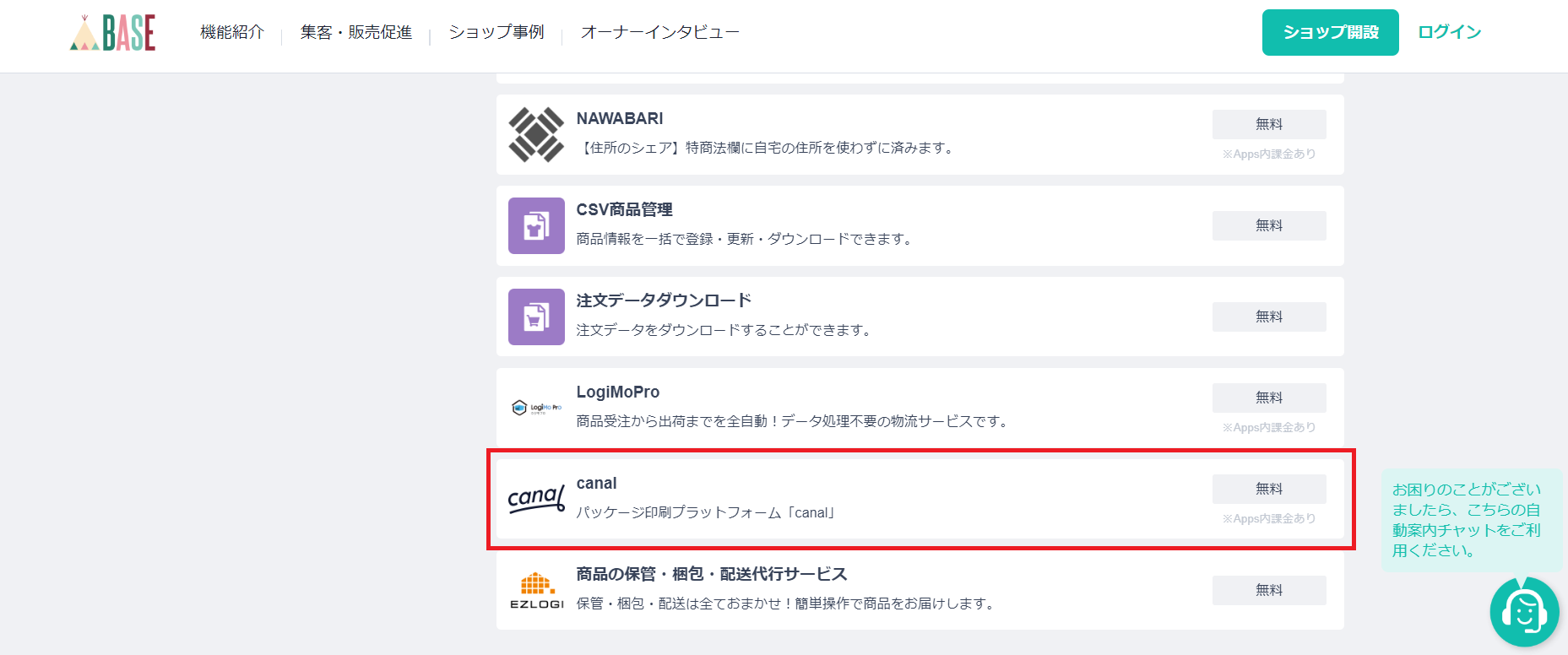
次に、「canal App」ページ内のインストールボタンをクリックします。すると「設定を編集」というボタンが出てきますので、再度クリックします。ここで、「canal」のページに遷移します。
STEP2:商品を選ぶ
作成したいパッケージの種類をご選択いただきます。
- 配送箱A式(小ロット)
通常のみかん箱タイプのダンボールです。初期費用が安いため、まずは試してみたいという方におすすめです。60, 80, 100の規定サイズからご選択いただけます。同一デザインであれば、2面まで印刷可能です。
- 配送箱A式
通常のみかん箱タイプのダンボールです。今後大量ロットで製作される方におすすめです。60, 80, 100, 120, 140, 160の規定サイズからご選択いただけます。同一デザインであれば、2面まで印刷可能です。

- テープ付OPP袋
シールで密封するタイプの袋です。かんたんに密封・開封することができ、防水性や防塵性も高いです。大きめのサイズをご使用いただくと、厚みのある衣服も包装できます。
指定のサイズ(A3, A4, A5, A6)の袋に、黒1色での印刷が可能です。

- ジップ付袋
ジップで密封・開封することができる袋です。天開きなので上部が圧着されておらず、かんたんに商品を包装することができます。防湿性や防塵性が高くなっています。

代表的な商品は上記の通りですが、その他にも、ポスト投函用のダンボール箱やコスメの内箱としてもご利用いただける紙器などの商品もご用意がございます。
その他の商品一覧は、下記よりご覧いただけます。
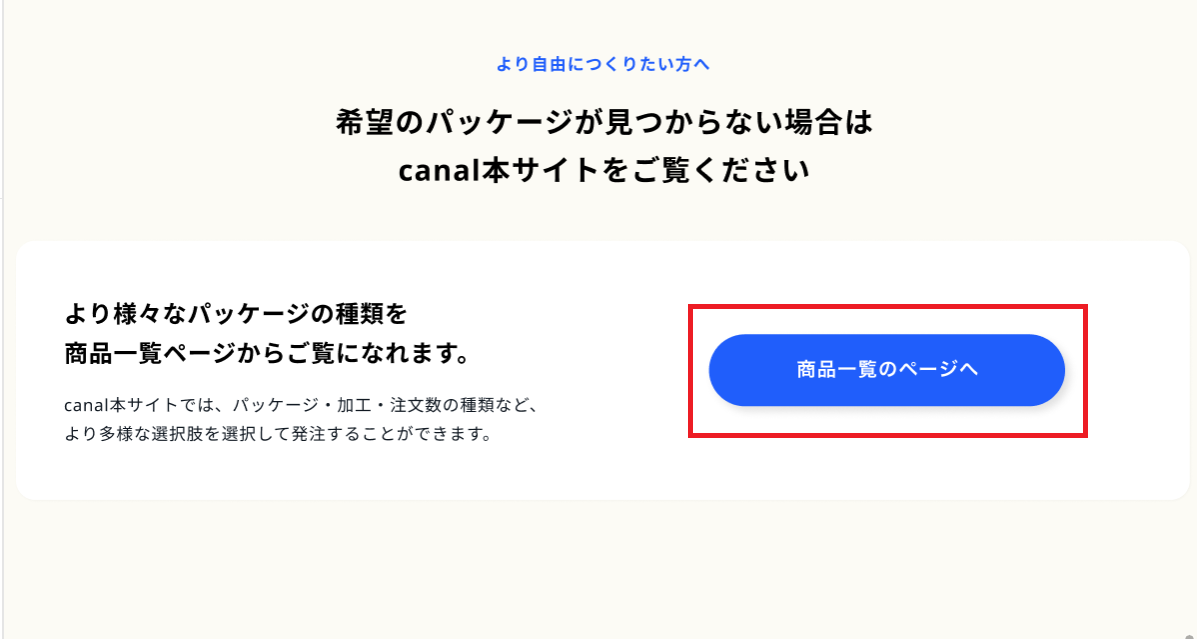
STEP3:サイズ・注文数を選び、お見積もり
作成したいパッケージが決まったら、サイズや注文数を選択しましょう。
- サイズについて
各商品ごとに、対応可能な規定サイズが決まっています。使用用途に合わせて、サイズを選択します。
また、ご自身で各辺の長さを指定いただくオリジナルサイズでのご注文をご希望の場合は、「canal」本サイトにアクセスしてください。注文ロット数次第では、幅・高さ(商品によっては奥行きも)を指定することができるようになります。
- 注文数
いずれの商品も、最低500枚からご注文が可能です。
※「canal」本サイトの掲載商品は、一部該当しないものもございます。商品ページに記載されている、最小注文数をご確認ください。
サイズ・注文数・印刷色数/面数の項目を選択いただくと、下部にお見積り金額が表示されます。
ご確認いただき、問題ないようでしたら「購入する」ボタンをクリックしてください。
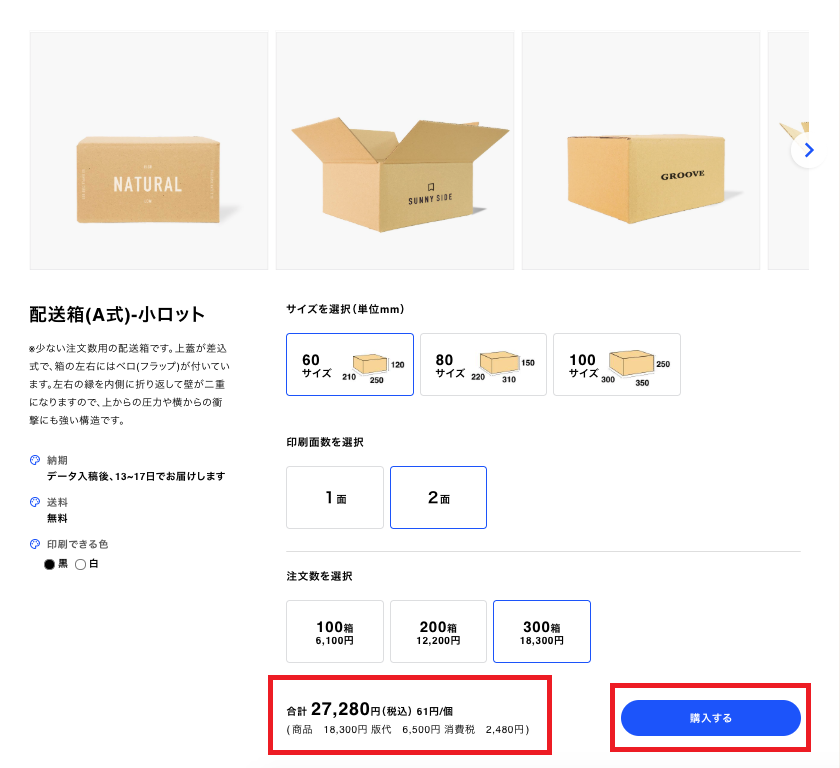
STEP4:ご注文内容の確認
カート画面に遷移するので、再度ご注文内容をご確認いただきます。
相違なければ、「購入手続きへ進む」を選択し、「canal」の会員登録に進みます。
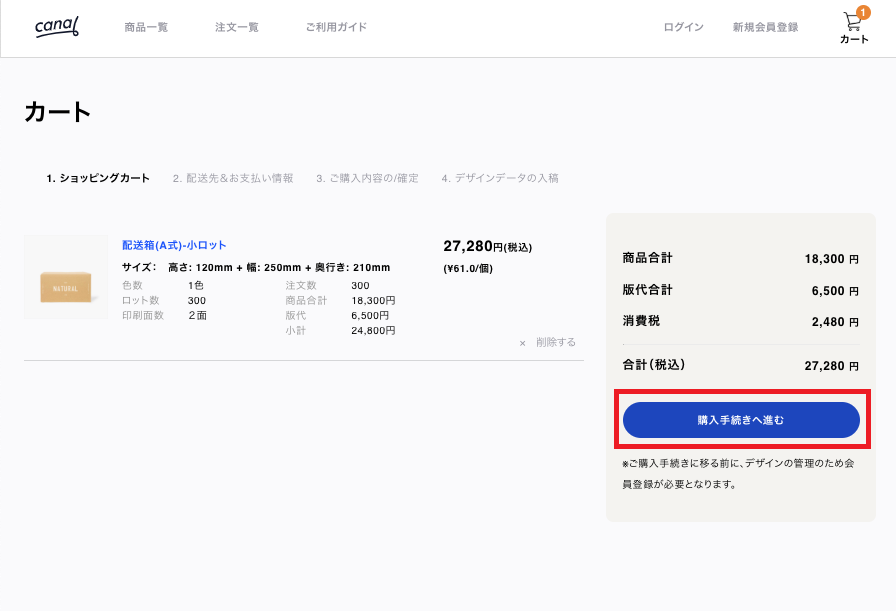
STEP5:会員登録・配送先の指定
ご注文には、「canal」のアカウント作成が必要になります。
必要情報を記入し、「プライバシーポリシーと利用規約に同意する」をチェックのうえ、配送先の入力に進みます。
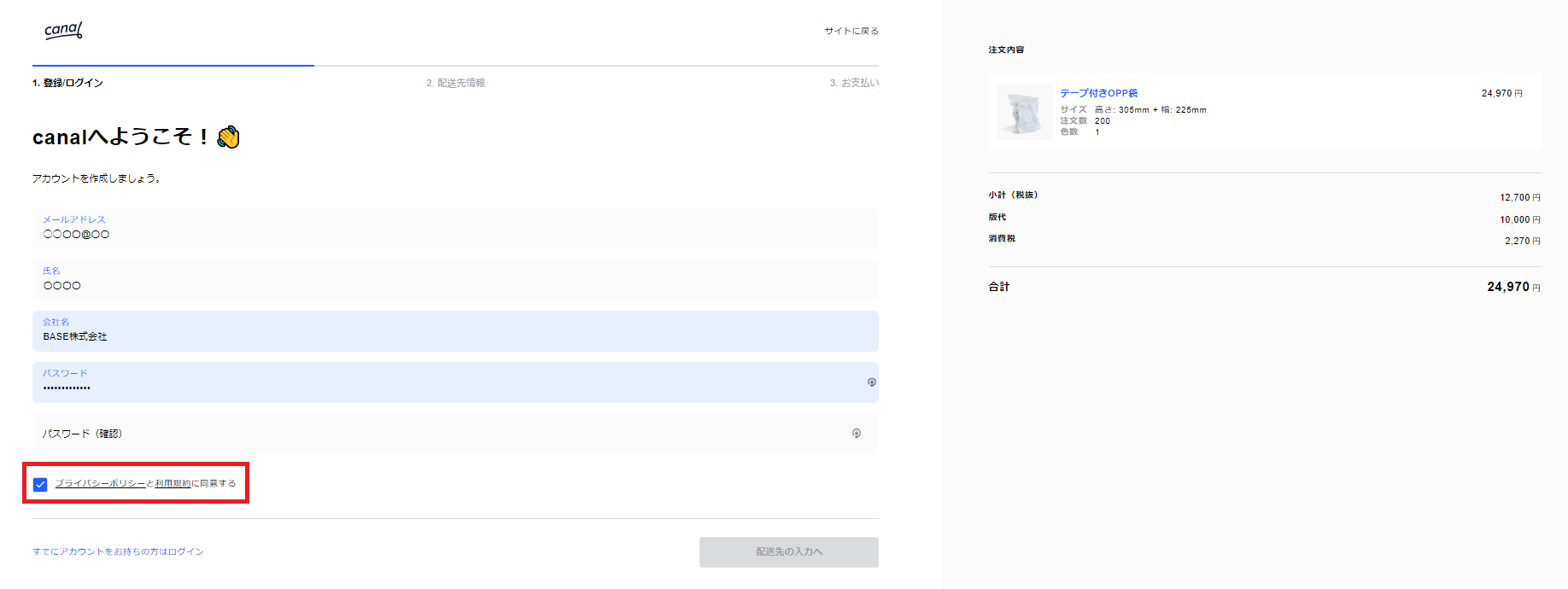
アカウント登録確認のメールが届くので、メール内のリンクをクリックするとアカウントの作成が完了し、パッケージの配送先の情報入力に進みます。
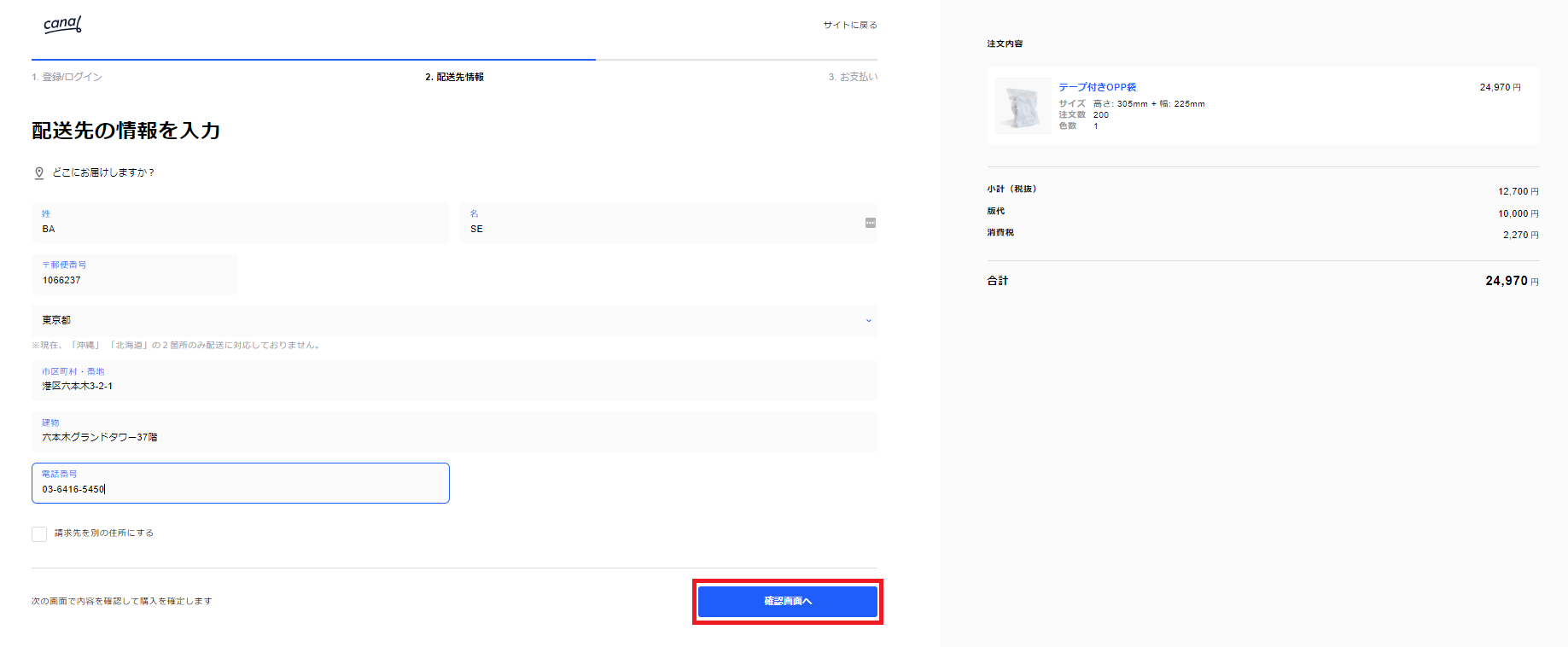
配送先の情報を入力後、「確認画面へ」とクリックし、お支払いのクレジットカードの情報をご入力いただきます。
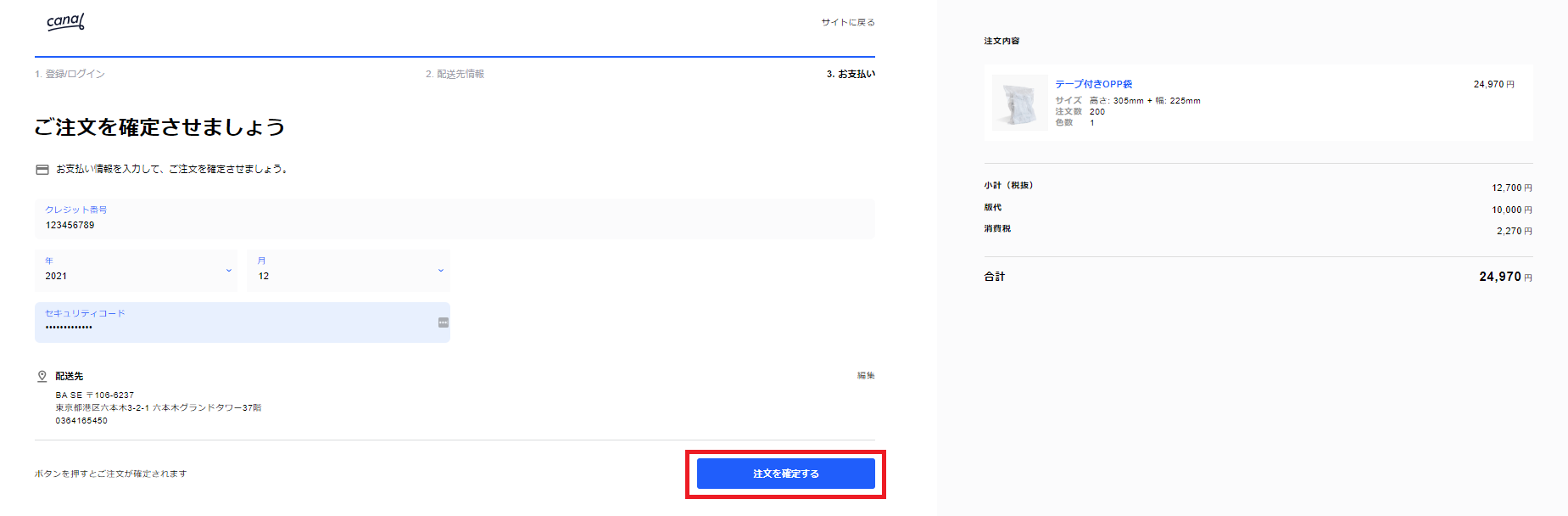
「注文を確定する」ボタンをクリックすれば注文完了!デザイン入稿に進みます。
STEP6:デザイン入稿
「注文一覧」をご覧いただくと、ご注文済みの商品が並んでいるので、デザイン入稿をする商品を選び、「データ入稿へ」をクリックします。
▼入稿データを作成される方
こちらでデータ作成時の注意事項を解説しています。
かならず内容を確認してからデータ作成に取り掛かりましょう。
▼すでに入稿データをお持ちの方
データ作成時:チェック項目をお読みいただき、入稿データに問題がないことをご確認いただきます。
続いて、データのアップロードに進みます。
「クリックしてファイル選択へ」をクリックし、入稿データを選択します。
※aiデータ、またはPDFデータのみアップロード可能です。
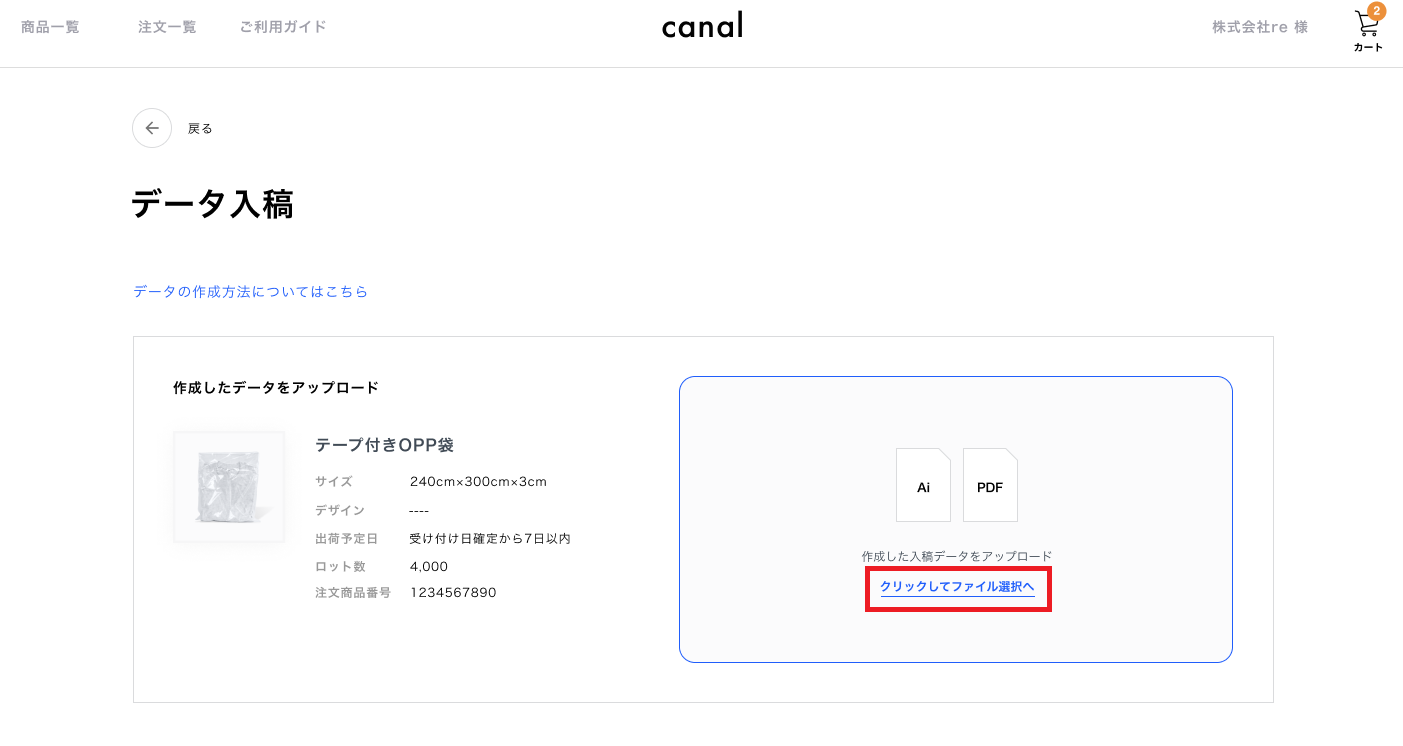
選択したファイルに誤りがないか確認し、「データ入稿を完了する」をクリックします。
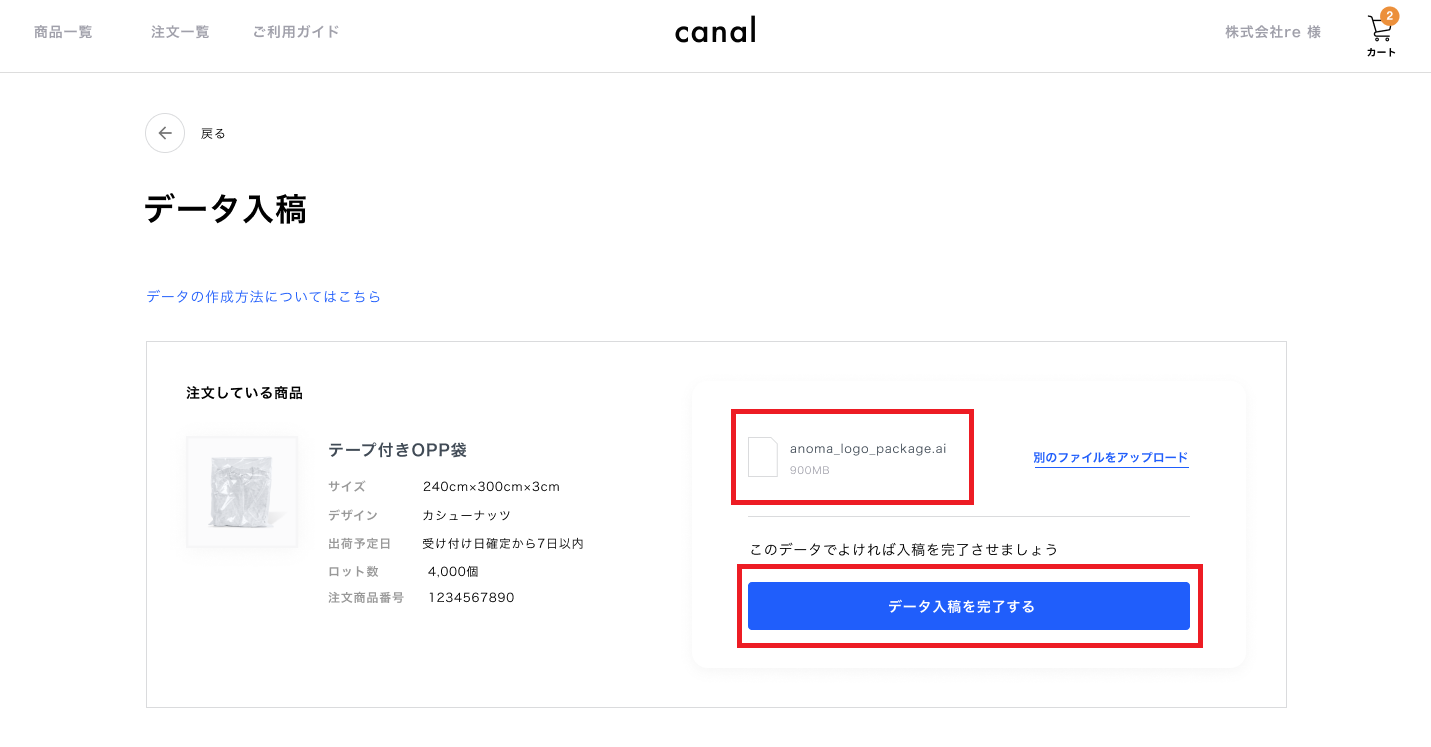
データ入稿完了後、「canal」側でデータ確認の対応をいたします。
ご入稿順にデータ確認を行っており、通常1営業日ほどお時間を要します。混雑状況によっては、さらにお時間がかかる場合もございますので、余裕をもってご入稿を完了させてください。
データチェックが完了すると、【印刷データ最終確認のお願い】のメールが届きますので、「注文一覧」のデータ最終確認をご対応いただきます。
データの最終確認をご対応された翌日を「受付日」と見なし、そこからパッケージの作成に取り掛かります。これ以降は、ご注文のキャンセルがお受けできなくなるのでご注意ください。
あとは届くのを待つだけ! 出荷日や進捗状況については、「注文履歴」より随時ご確認いただけます。
「canal」のサービスに関するよくあるご質問、より詳細な使い方については、こちらをご覧ください。
その他:
今回は、パッケージにロゴやイラストを入れるだけで手軽にご注文できるフローをご紹介しましたが、「canal」では2色以上を使用した印刷や、印刷する面数・表面の加工などの凝ったパッケージの作成も可能です。
ご希望の方は、「canal」の本サイトからご希望の商品をお探しください。
まとめ:
商品選択からお見積り、デザイン入稿まで、オンラインで完結でき、便利で使いやすいサービスです。
ブランドの世界観が表現された包装で商品をお届けすると、購入者の方もSNSでシェアしたくなりそうですね。
ぜひご活用ください!






















